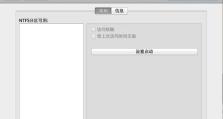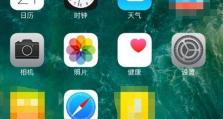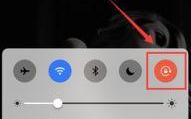电脑开不了机停留在logo画面,故障排查与解决攻略
电脑突然开不了机,停留在那个熟悉的logo画面,是不是让你心头一紧?别慌,今天就来跟你聊聊这个让人头疼的问题,让你轻松应对!
一、问题分析:电脑开不了机,是何方神圣作祟?

电脑开不了机,可能是由于以下几个原因造成的:
1. 电源问题:电源线接触不良、电源插座不稳定、电源适配器损坏等。
2. 硬件故障:内存条、硬盘、显卡等硬件出现问题。
3. 软件问题:系统文件损坏、病毒感染、驱动程序冲突等。
4. BIOS设置错误:BIOS设置不当,导致电脑无法正常启动。
二、排查方法:找出问题,对症下药

1. 检查电源:首先,检查电源线是否接触良好,电源插座是否稳定,电源适配器是否损坏。如果电源有问题,更换电源或插座试试看。
2. 检查硬件:如果电源没问题,那么可能是硬件出现了问题。你可以尝试以下方法:
- 内存条:打开机箱,取出内存条,用橡皮擦擦拭内存条的金手指,然后重新插回插槽。如果内存条接触不良,可以尝试更换内存条。
- 硬盘:检查硬盘是否正常连接,如果硬盘损坏,可以尝试更换硬盘。
- 显卡:如果电脑配备了独立显卡,可以尝试拔掉显卡,看看电脑是否能正常启动。如果显卡损坏,可以尝试更换显卡。
3. 检查软件:如果硬件没问题,那么可能是软件出了问题。你可以尝试以下方法:
- 恢复系统:如果电脑安装了Windows系统,可以尝试使用系统还原功能恢复到之前正常的状态。
- 杀毒:使用杀毒软件对电脑进行全盘扫描,清除病毒。
- 更新驱动程序:检查显卡、网卡等硬件的驱动程序是否更新到最新版本。
4. 检查BIOS设置:如果以上方法都无法解决问题,那么可能是BIOS设置错误。你可以尝试以下方法:
- 进入BIOS:重启电脑,在启动过程中按下F2、Del或F10等键进入BIOS设置。
- 检查启动顺序:确保硬盘在启动顺序中排在第一位。
- 恢复默认设置:如果不确定BIOS设置,可以尝试恢复到默认设置。
三、预防措施:防患于未然,让电脑远离故障

1. 定期备份:定期备份重要数据,以防数据丢失。
2. 安装杀毒软件:安装杀毒软件,定期更新病毒库,防止病毒感染。
3. 注意散热:保持电脑散热良好,避免因过热导致硬件损坏。
4. 合理使用:避免长时间运行大型程序,避免电脑过载。
电脑开不了机,其实并不可怕。只要我们掌握了正确的排查方法,就能轻松应对。希望这篇文章能帮到你,让你的电脑重新焕发生机!